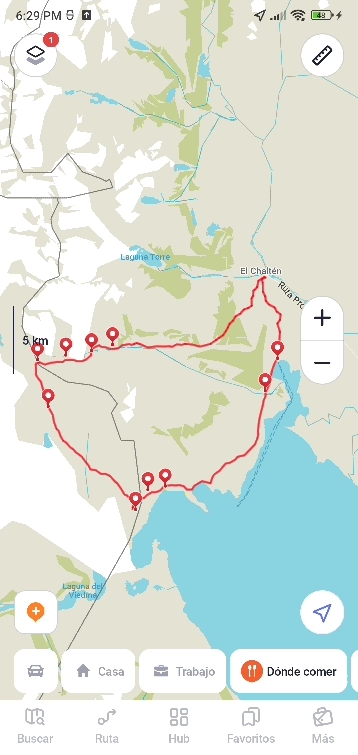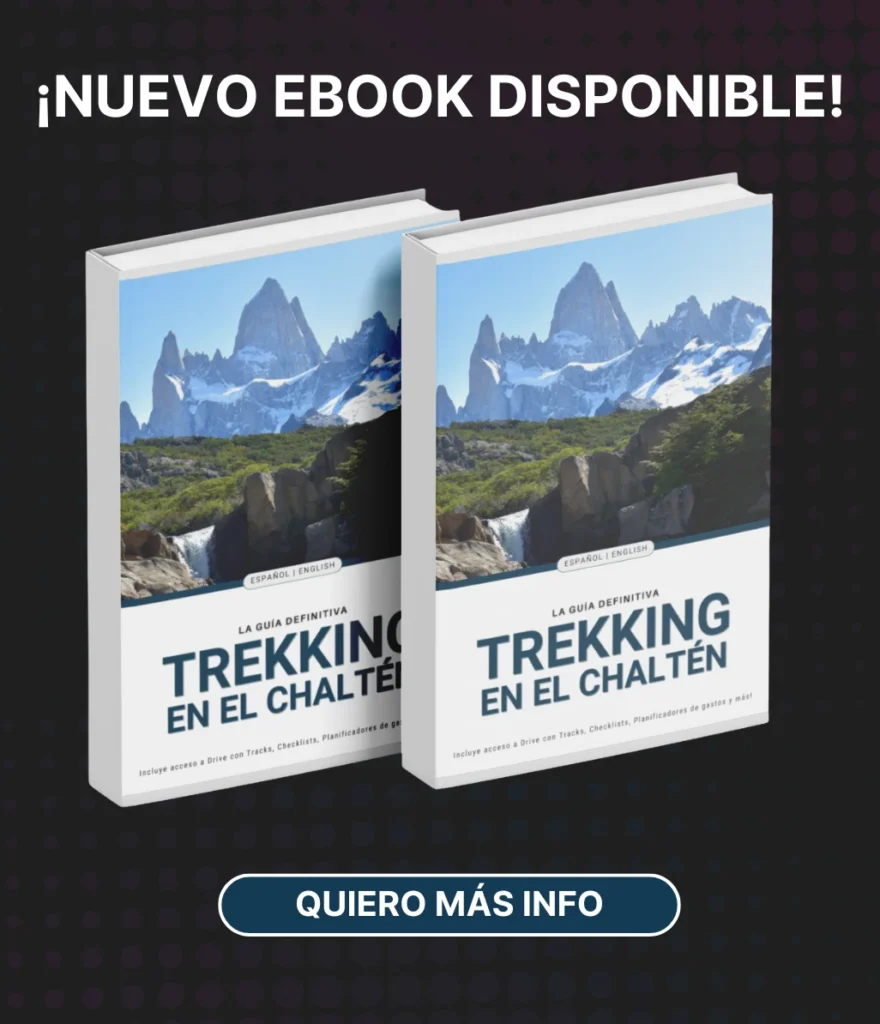¿CÓMO CARGAR UN TRACK EN MAPS.ME?
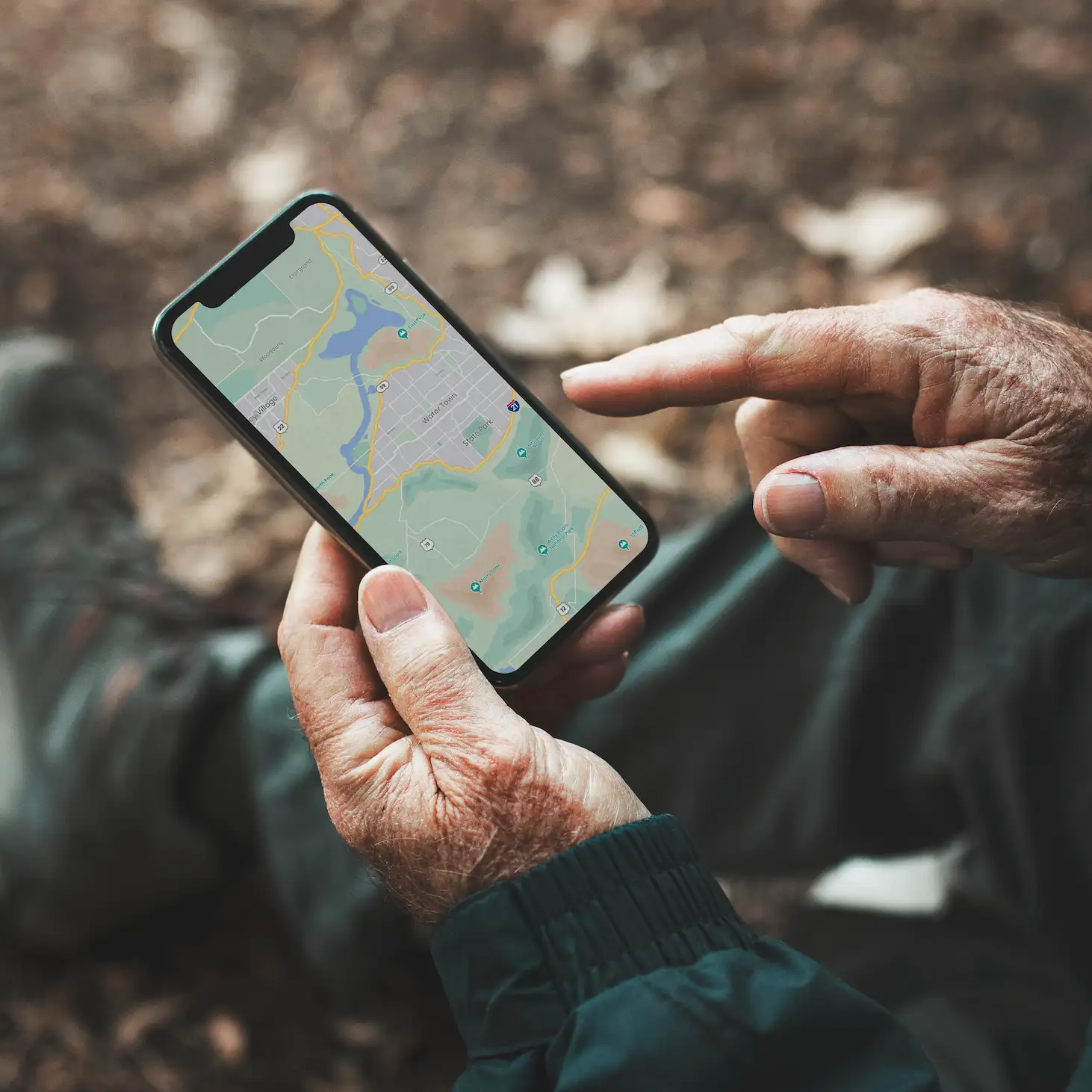
Maps.me es una de las Apps de navegación más utilizadas, pero a diferencia de otras conocidas como Wikiloc o Gaia, solamente admite rutas en formato KML. Entonces, si estás planificando alguna ruta como La vuelta al Huemul, probablemente te interese leer este artículo donde veremos como descargar, importar y visualizar tracks dentro de Maps.me.
Indice del artículo
Formato GPX vs KML
Antes de profundizar en cómo cargar tracks en Maps.me, es importante comprender la diferencia entre los formatos GPX y KML, ya que son dos de los formatos de archivo más comunes utilizados para almacenar datos de rutas y puntos de interés geográficos.
GPX (GPS Exchange Format)
El formato GPX es un estándar ampliamente utilizado para intercambiar datos de GPS y rutas entre diferentes aplicaciones y dispositivos. Es un formato de archivo de texto que almacena información sobre waypoints (puntos de interés), datos como coordenadas GPS, altitud, marca de tiempo y descripciones de puntos de interés. Es compatible con una amplia variedad de aplicaciones y dispositivos de navegación, incluidos GPS, aplicaciones de navegación móvil y aplicaciones de escritorio.
KML (Keyhole Markup Language)
El formato KML es un estándar desarrollado por Keyhole, Inc. que luego fue adquirido por Google. Es un formato XML, lo que significa que es más estructurado y puede contener datos más complejos que GPX. Se utiliza comúnmente en aplicaciones de cartografía, como Google Earth y Google Maps, para mostrar información geográfica en capas superpuestas.

En resumen: La principal diferencia entre GPX y KML radica en su estructura y uso. GPX es un formato más simple y comúnmente utilizado para almacenar rutas y tracks de GPS, mientras que KML es un formato más versátil utilizado para visualización y representación de datos geoespaciales en aplicaciones de mapeo y navegación, con capacidades más avanzadas de marcado y representación visual.
Instalación y Descarga de zonas en Maps.me
Como lo comentamos anteriormente, nos vamos a centrar en la aplicación “Maps.me”, una de las más populares y utilizadas al día de la fecha.
- Descargar la App: De igual forma que cualquier App tenemos 2 formas de realizar la instalación.
- Desde el centro de Apps (Google Play o Play Store).
- Via web, ingresando en www.maps.me y siguiendo las indicaciones.
- Instalación: Una vez descargada, el sistema realizará automaticamente la instalación. No es necesario crear ninguna cuenta.
- Descarga de Regiones: Una vez dentro de la App, nos moveremos hacia la zona de El Chalten y al hacer zoom la App nos pedirá que descarguemos la región “Patagonia“. Es importante que también descarguemos la región “Campo de Hielo Patagonico Sur”

Importando tracks hacia la App
Una vez que tengamos la App instalada y las regiones descargadas, podemos comenzar a importar los tracks para visualizarlos dentro de Maps.me, para eso:
Descarga del track
Para descargar los tracks tenemos 2 alternativas:
- Dentro de la web, navegaremos al recorrido que nos interesa y dentro de la sección “Mapa y Descarga de track” hacemos click en el enlace que nos llevará hacia el Google Drive.
- Ingresando directamente a la carpeta “Mapas” dentro de este link.
En ambos casos tendremos a disposición todos los tracks disponibles y podremos descargar solo el que nos interesa o bien, descargar todo junto.
Importando el track
- Si la descarga la hemos realizado en una computadora, tendremos que pasar el archivo KML hacia el teléfono. Para ello la opción más sencilla es enviar el track via WhatsApp o via correo electrónico.
- Si la descargamos la hemos realizado desde el teléfono: Solamente tendremos que navegar hasta la ubicación del track.
Visualizando el track en Maps.me
Con el track en el teléfono solo resta ubicarlo e intentar acceder. El teléfono automáticamente detectará que se trata de un archivo KML y nos sugerirá abrirlo con la App Maps.me.
Una vez que tengamos el track cargado, podremos visualizarlo en la pantalla.